調べものをしているとき、記事が書かれた日付(時期)を気にしていますか。
料理のレシピや掃除のコツなど、古くても変わらず有益な情報もあります。しかし日々新しいモノが登場し、ウェブ上のコンテンツは少しずつその鮮度を失っていきます。
何年も前に公開された記事でも最終更新日が直近の日付なら、公開後も内容を更新してメンテナンスしていることが伝わります。
Bloggerにも記事の最終更新日を表示するタグがあります。良いドキュメントに出会ったので、それを参考にこのブログでも導入してみました。以下簡単にまとめておきます。
(追記: テンプレートのレイアウトバージョンとウィジェットのバージョンを混同していたため、訂正しました。 2018/08/19)
仕様
- とりあえず表示するだけ
Blogウィジェットテンプレートのレイアウトバージョンが3- Blogウィジェットのウィジェットバージョンが2
- JavaScript使わない
- なんとなくテーマを編集できる方向け
公開日と最終更新日を表示するコード
公開後一度も再編集していない記事は、公開日と更新日が同じ日付になります。比較してどちらも同じ日付だったときは、公開日のみ表示します。
<span>公開日: </span>
<time expr:datetime='data:post.date.iso8601'>
<b:eval expr='data:post.date format "yyyy-MM-dd"'/>
</time>
<b:if cond='data:post.date != data:post.lastUpdated'>
<br/>
<span>最終更新日: </span>
<time expr:datetime='data:post.lastUpdated.iso8601'>
<b:eval expr='data:post.lastUpdated format "yyyy-MM-dd"'/>
</time>
</b:if>
formatの後ろを変更すると、年月日を好きな形で表示できます。たとえばyyyy年M月d日では「2018年6月12日」となります。
そして出力されたソースを確認するとこんな感じになります。日付と時間は一例です。
<span>公開日: </span>
<time datetime='2017-12-14T18:21:00+09:00'>2017-12-14</time>
<br/>
<span>最終更新日: </span>
<time datetime='2018-06-02T00:57:51+09:00'>2018-06-02</time>
テンプレートのLayoutsバージョンについて
バージョン3にする理由
最終更新日を取得する機能を使うにはウィジェットバージョン2が必要になります。ウィジェットバージョン2は、テンプレートのレイアウトバージョンを3を指定しないと動作しません。ContempoやNotableなど新しい公式テンプレートでは、最初からレイアウト3/ウィジェット2に設定されています。
もしレイアウトバージョンが2に設定されているなら、ウィジェットはバージョン1になっているはずです。
Layoutsバージョンの確認方法
Blogger管理画面の「テーマ」->「HTMLの編集」で、ソースコードの大体2行目にある<html>タグを見ます。
<html b:css='false' b:defaultwidgetversion='2' b:layoutsVersion='3'...b:layoutsVersionが見当たらない場合、レイアウトバージョンは1または2になっている可能性があります。
Blog Widgetのバージョンについて
なぜv3ウィジェットバージョン2 を指定するのか
バージョン1 と2では更新日を表示する<data:post.lastUpdated/>が使えないからです。
この場合は<data:post.lastUpdatedISO8601/>(これは使える)を元に、JavaScriptでフォーマットを変更します。この記事では扱いません。
もしウィジェットバージョンを変更したらどうなるか
このブログでは自作テーマを使用しています。最近v3の存在を知って、ウィジェットのバージョンを1から3 1から2へ変更したとき、以下2点が動かなくなりました。
- 記事をリスト表示にしたときのスニペット(
data:post.snippet) - 記事のラベルリストをループ表示したときの判定(
data:label.isLast)
それぞれ表示方法が変更されています。ほかにも修正箇所が出てくる可能性があります。触る前にバックアップをとっておきたいですね。
Widgetのバージョン確認方法
ウィジェットのバージョンはソースコードから確認できます。
Blogger管理画面の「テーマ」->「HTMLの編集」では、こんな感じで書かれていることが多いです。
<b:widget id='Blog1' locked='false' title='ブログの投稿' type='Blog' version='2'>もしくは、ブログ上でページを右クリック「ページのソースを表示」で、「id=‘Blog1’」をページ内検索すると見つかるかもしれません。
<div class='widget Blog' data-version='2' id='Blog1'>参考リンク
data:posts[i].lastUpdated [widget Blog] - Blogger Code
Bloggerのドキュメントがとても丁寧にまとめられています。特に、どのバージョンで何が利用できるかすぐ分かる表が便利です。